Win7虚拟内存怎么设置?虚拟内存怎么设置才最好呢?很多网友都有这个疑问,接下来小编就根据我自己的经验以Win7系统为例,教大家如何设置系统虚拟内存大小。
什么是虚拟内存呢?
虚拟内存其实是针对真实内存而言的
大家都知道内存是高速缓存的存储。一般大小都是硬件内存的大小。但是对于某些应用那些内存不足以运行,那么就出现了 虚拟内存的说法了。通过调用硬盘的一部分空间作为内存的一部分。用于内存缓存使用,以利用程序和应用的运行速度。
那么虚拟内存怎么设置最好呢?
一般建议虚拟内存是 真实内存的1-2倍左右。设置太大了其实也没有多大用喔

1.在桌面上右击我的电脑,选择属性。

2.点击高级系统设置。
3.在系统属性对话框中选择第一个设置,如下图所示。

4.点进去之后选择高级,如下图所示。
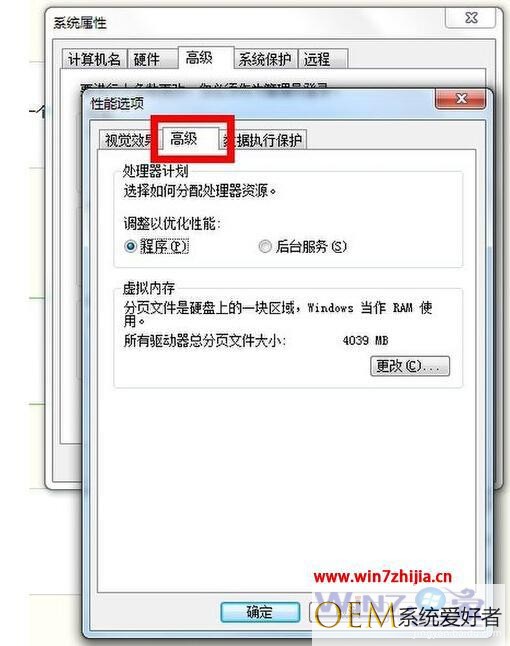
5.点击虚拟内存选项的更改选项,如下图所示。

6.勾掉自动管理所有驱动器的分页文件大小选项选择下方的自定义选项。
7.在方框里面输入合适的数字,一般虚拟内存的设置为实际内存的1.5倍到3倍。例如,实际内存为2G,可以设置最小为3G(3072M),最大为6G(6144M),但是具体的设置也不是很严格
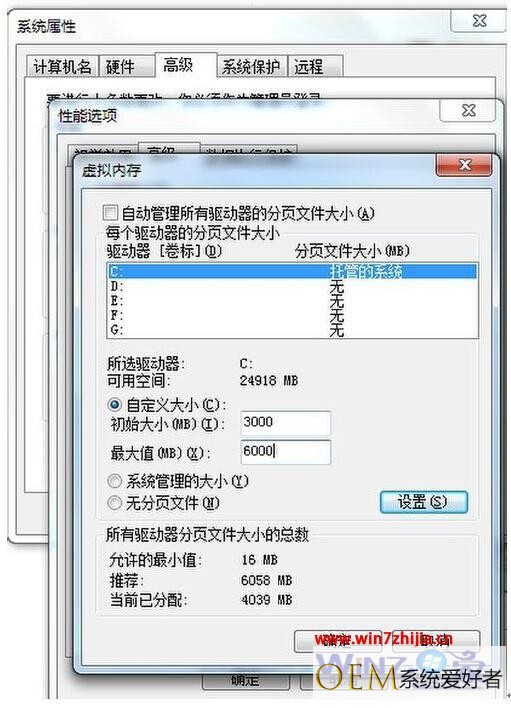
注意事项
•要知道,一般情况下是不需要设置虚拟内存的,一方面如今电脑内存足够大,一方面系统默认为实际内存的1.5倍,而且内存不够用的情况很少发生。当出现内存不够用时,还是建议直接升级内存,毕竟虚拟内存是“虚”的。
不过如果不想升级内存,相信看完这篇文章也能很让大家很清楚的知道虚拟内存怎么设置最好。不敢是虚拟内存还是实际内存都会对你的电脑运行起到一定的积极作用。
此外,相信我们对于虚拟内存还是有不少疑惑的,小编在下方为大家推荐几篇相关教程,用户有需要就可以来看看哦
推荐教程:、
发布者:系统爱好者,转转请注明出处:https://www.oem321.com/xtjq/win7xtjq/280329.html
